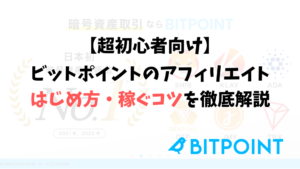【超初心者向け】ビットバンクでビットコインを買う6つのやり方を徹底解説!

ビットバンク開設したけどどうやって買えばいいの?
指値とか成行とか書いてるけどよくわかんない・・・。
買う時の手数料がかからない方法を誰か丁寧に教えてほしい!
こんな悩みを持ってるあなたにオススメです。
ビットバンクの口座開設できたけど
どうやって買うの?
指値と成行って何?
メイカーとかテイカーって何が違うの?
入金にも手数料ってかかるの?
と、分からないことだらけで嫌になっちゃいますよね。



僕も最初は全く分からず知り合いに教えてもらいながらでした!
最初でしっかり覚えたらスマホでもサクッと売買できるようになるので、今回の記事でしっかりていねいに教えていきますね!
まだ口座を作ってない場合はまず先に口座を作りましょう
口座開設後に10,000円以上の入金で現金1,000円をプレゼントキャンペーン開催中!
※必ず口座開設前に専用フォームからエントリーを忘れずに!
- ビットバンクの取引でパソコンをお勧めする理由
- ビットバンクへ手数料無料で入金する方法
- 「指値」「成行」「逆指値」の使い分け
- ビットバンクで仮想通貨を買う6つの方法
- メイカーとテイカーの違いについて
ビットバンク

- 情報が一つの画面にまとまってる
- チャートの操作性が高い
1.情報が一つの画面にまとまってる


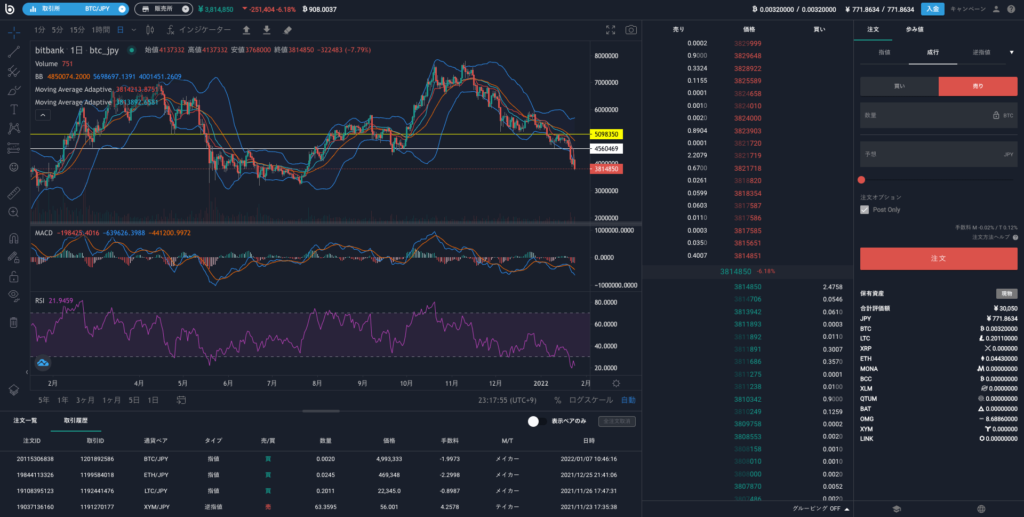
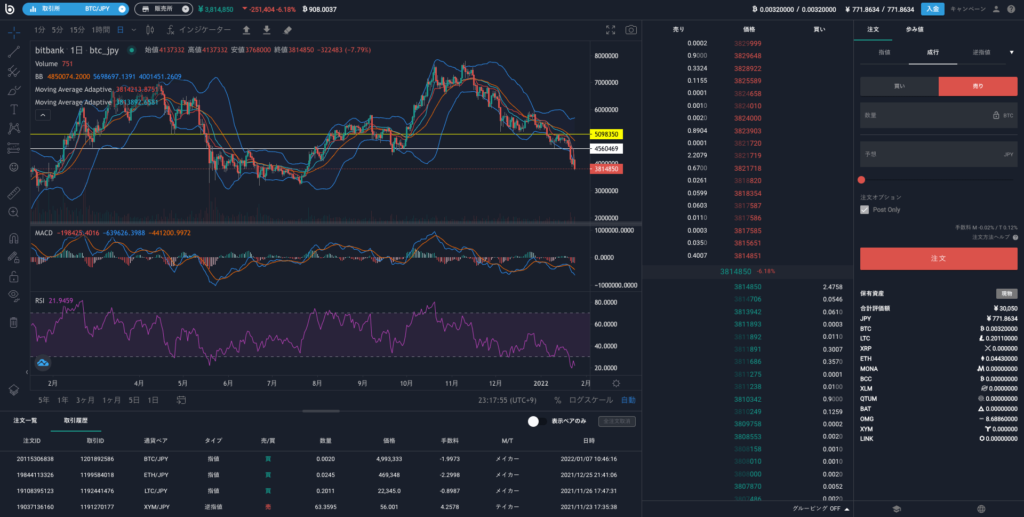
スマホの場合は取引画面やチャート画面、歩み値画面など切り替えが必要になるけど、パソコンならそれらの情報が一つの画面にまとまっているのでチャートを見ながら取引する時にとても便利です。
2.チャートの操作性が高い
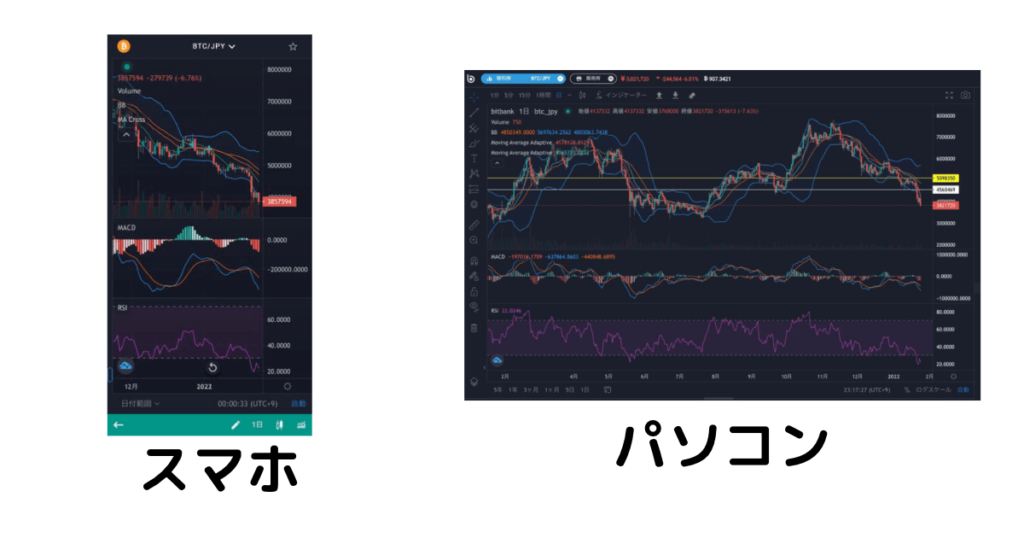
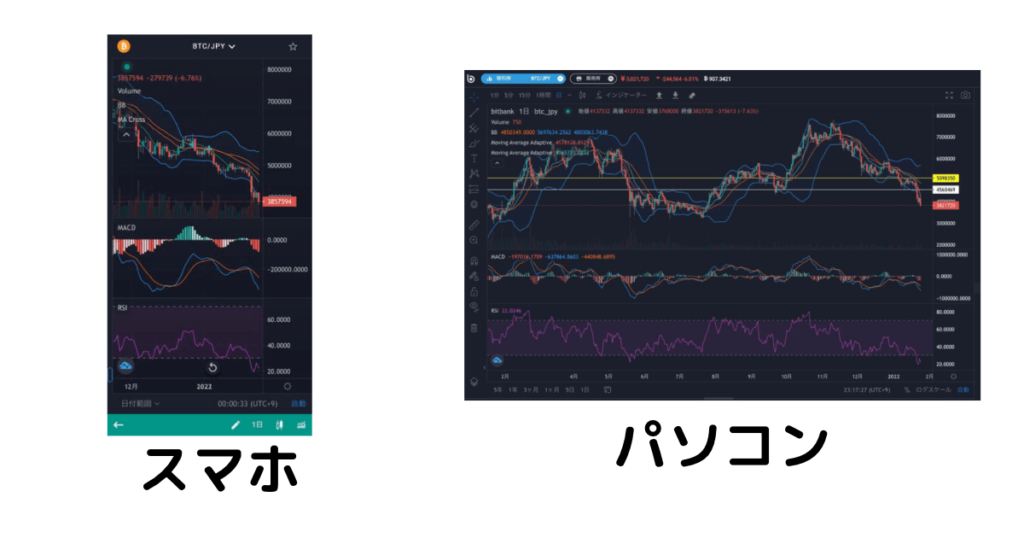
チャートで複数のテクニカル指標を同時に表示した時
- スマホ:全体的に狭いのでごちゃってしまう
- パソコン:複数表示しても画面が情報が見やすい
他にもパソコンの方がトレンドラインや抵抗線、サポート線などを引きやすいですしチャートを幅広く見れるので形を判断しやすいです。
「チャートとは過去の価格を時系列に並べて表示したもの」
チャートにはパターンがあって、パターンを知っておくことである程度”先を予想”することができ
”買いの判断”や”売りの判断”の材料になります。



チャートを勉強することは、仮想通貨や株など投資をする上で必要な知識になります!
まずは「7日でマスター 株チャートがおもしろいくらわかる本」など、初心者向けの本で勉強をしていきましょう!
ビットバンクへ手数料無料で入金する方法(住信SBIネット銀行の場合)
ビットバンク
入金の手順は以下の通り
- ビットバンクのアプリorサイトから「入金」を選択
- 「日本円(JPY)」の入金を選択
- 「GMOあおぞらネット銀行」もしくは「住信SBIネット銀行」を選ぶ
- 口座情報が表示されたら金額を指定して振込を行う
ステップ1:ビットバンクのアプリorサイトから「入金」を選択




まずはアプリかサイトから各コインの入金選択画面を表示します。
- メニュー➡入金 から入金するコインを選べます
- (画面右上の)「入金」または人型のアイコンから入金するコインを選べます
ステップ2:「日本円(JPY)」の入金を選択


入金するコインを選ぶ画面を開いたら「日本円(JPY)」の横にある入金を選択します。
ステップ3:振込先の口座を二つのネット銀行から選ぶ


入金を押すと振込先の銀行が表示されるので、
- GMOあおぞらネット銀行
- 住信SBIネット銀行
の2つから選びます。
もしまだ開設していない場合は「住信SBIネット銀行」がオススメ!
どちらも条件を達成することで「月に5回まで」他行宛の振込手数料が無料になり、
達成条件については住信SBIネット銀行の方が簡単になっています。
ステップ4:口座情報が表示されたら金額を指定して振込を行う


ここでは住信SBIネット銀行を例に紹介していきますね!
右上「︙」を押して住信SBIネット銀行を選択します。
振込人名義の横にある「アルファベット+数字+名前」をコピーしましょう。
※一文字でも間違えると入金できなくなるのでコピペ推奨!
住信SBIネット銀行アプリ・サイトを開く




住信SBIネット銀行のアプリ・サイトを開いたら「振込」→「新規振込」で入力ページへいきます。
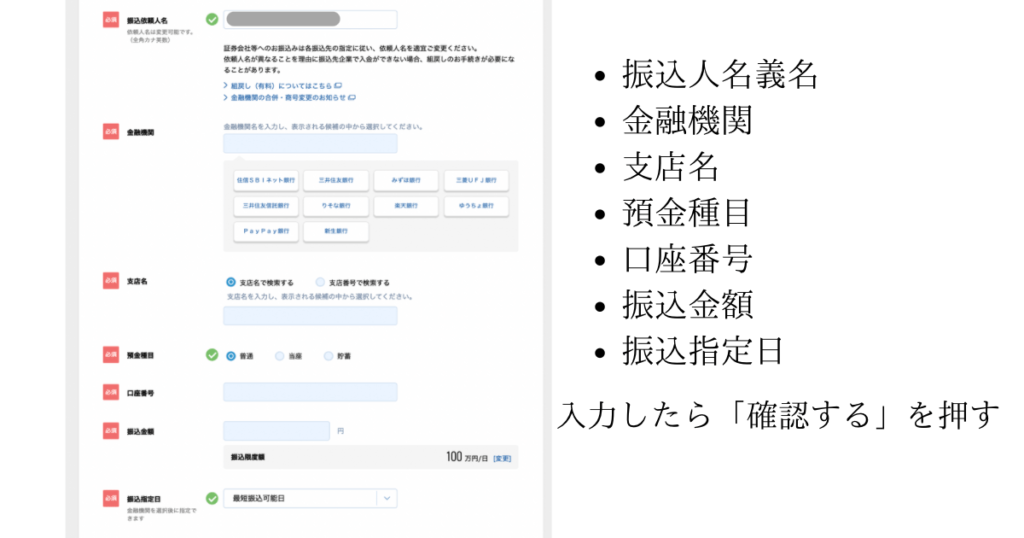
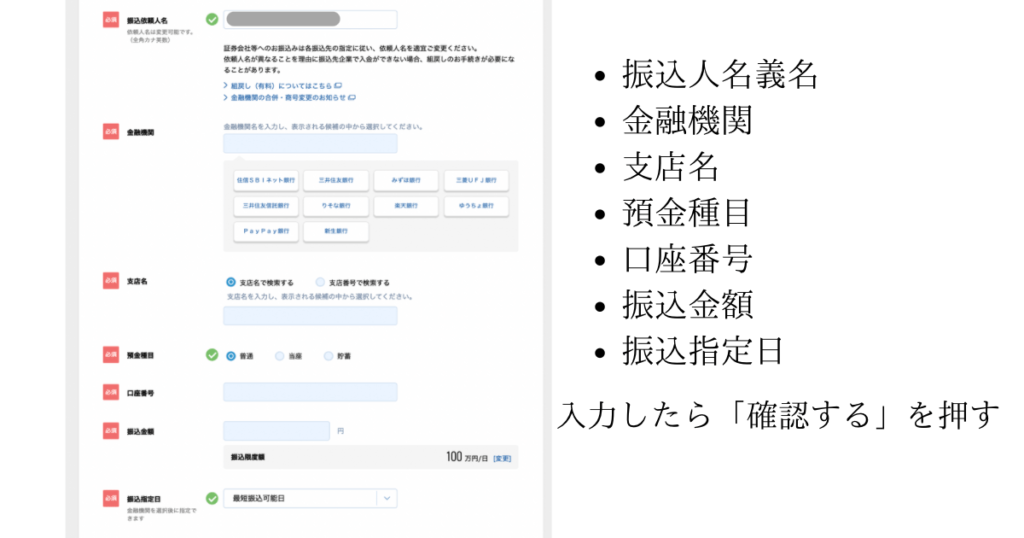
- 振込名銀名:コピーしたのをそのままペースト
- 金融機関名:住信SBIネット銀行
- 支店名:法人第一支店
- 預金種目:普通
- 口座番号:記載されている7ケタの数字
- 振込金額:振り込みたい金額
- 振込指定日:最短振込可能日←変更なし



忘れたときはビットバンクのページを確認して違いがないようにしましょう!
早ければ5分ほどでビットバンクに反映されるので、しばらく待ってみてもし反映されない場合は間違ってる可能性があります。
一度ビットバンクにお問い合わせしてみてください。
住信SBIネット銀行へコンビニATMを使って入金する方法は以下の記事で紹介しているので、まだ分からない方はチェックしてみてください。


「指値」「成行」「逆指値」の違いについて解説!
6つの購入方法を紹介する前に知っておかないといけない「指値(さしね)」「成行(なりゆき)」「逆指値(ぎゃくさしね)」について解説していきますね!
とにかくすぐに売りたいor買いたい⇒成行注文
成行注文は価格を決めず買い/売りのに注文を出す注文方法
- とにかくすぐに買いたい(売りたい)!
という注文方法で損切りの時に使えます。
約定しやすいメリットがある反面、予想に反した値動きをすると、思っていた以上の高い価格で買ってしまった/低い価格で売ってしまったなど予想外な価格で約定してしまうデメリットがあるので注意!
この価格で買いたいor売りたい⇒指値注文
買う(売る)コインの価格を指定する注文方法
- この価格で買ってほしい(売ってほしい)!
という注文方法で、基本的にこの注文方法を使います。
主に買い注文や利益を確定するときに使うといい注文方法で、成行と違って注文から約定まで待つので、注文出したあとはメールサービスなどで約定のお知らせをしてもらうといいですよ。
「〜たら」「〜れば」で指定したい⇒逆指値
「この価格以上になったら買いたい」「この価格以下になったら売りたい」という注文方法
逆指値には「逆指値の指値注文」と「逆指値の成行注文」があるので混同してしまわないよう注意。
- ○円以上/以下になったら指値△円で買い注文
- ○円以上/以下になったら成行で買い注文
- ○円以/以下になったら指値△円で売り注文
- ○円以上/以下になったら成行で売り注文
といった感じで、一定のラインを決めてそこを基準に自動で買い/売りの注文を出してもらいます。
「買った時の価格より○円下がったら売る」などの損切りや、△円のラインを突破したら買うなどの節目狙う時に活用できます。
設定さえしてしまえば損切りを自動で強制的にできるので損失を最小に抑えることができます。



それぞれの違いがわかったので、次実際にビットバンクを使った買い方を見ていきましょう!
ビットバンク

ビットバンク
ここでは手数料の安い【取引所】での買い方になります!
- 『指値注文』で買う方法「スマホ/PC」
- 『成行注文』で買う方法「スマホ/PC」
- 『逆指値注文』で買う方法「スマホ/PC」
基本的に『指値注文』で買う方法がオススメです。
- 販売所:ビットバンクがビットコインを買ったり、売ったりしていて手数料が高い
- 取引所:ユーザー同士でビットコインを売買していて手数料が安い
ビットコインは取引所で売買をするとマイナス手数料なので、取引所での売買をオススメしています。
※マイナス手数料にはメイカーで取引を行う必要があります(あとで解説します)
その1:スマホで指値注文するやり方
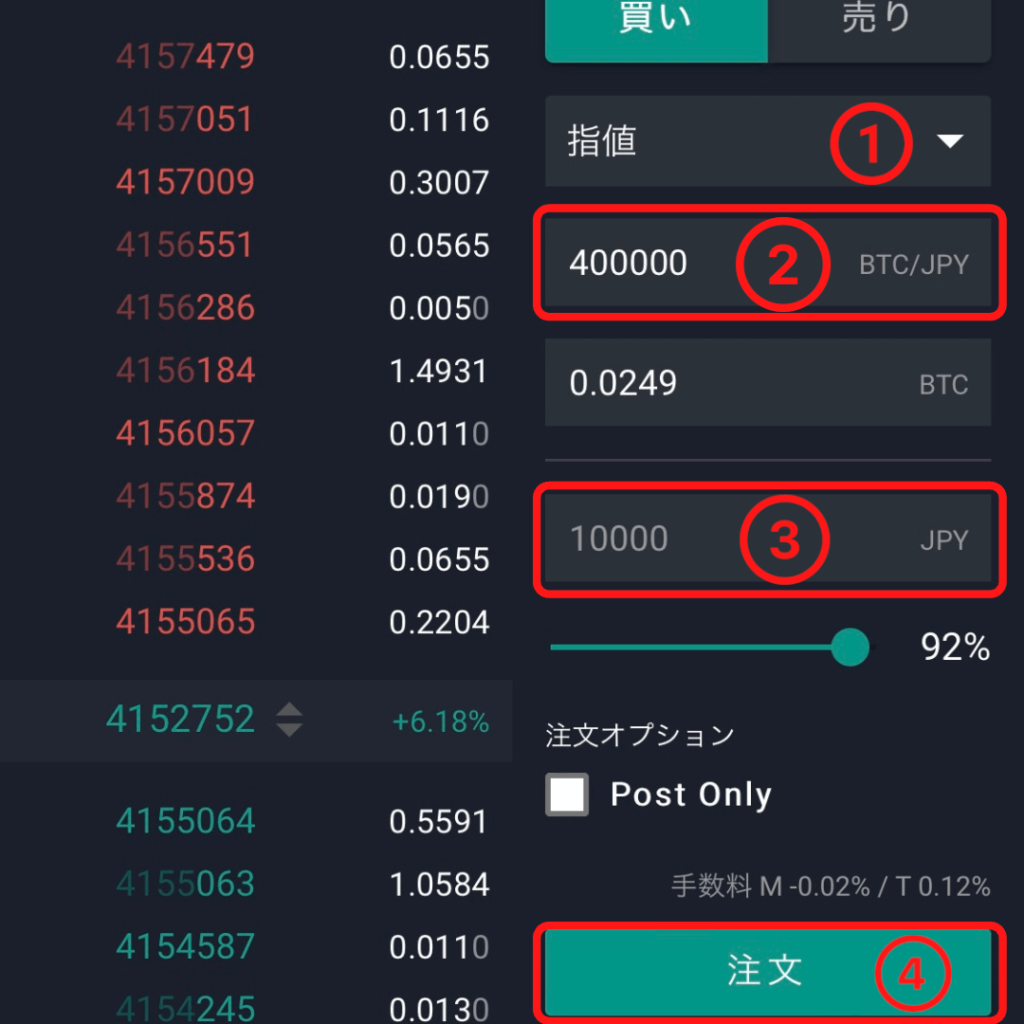
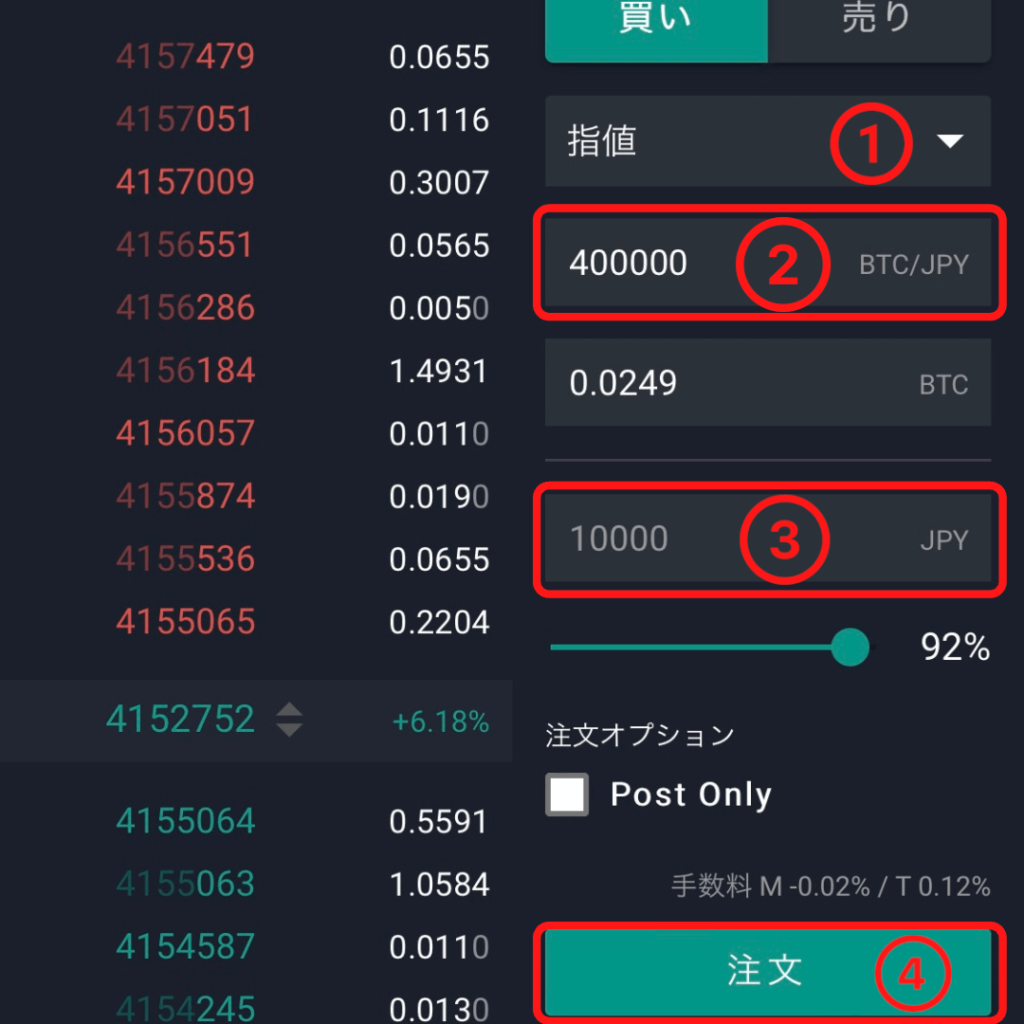
「取引所」のBTC/JPY をタップし、注文を選択します。
- ▽を押して「指値」を選択
- 指値価格(1BTCのレート)を決める
- 予想価格(いくら分買いたいか)を決める
- 注文を押す
これだけで指値での注文ができます。
数量が決まってる時は数量で決めることもできます。
その2:スマホで成行注文するやり方
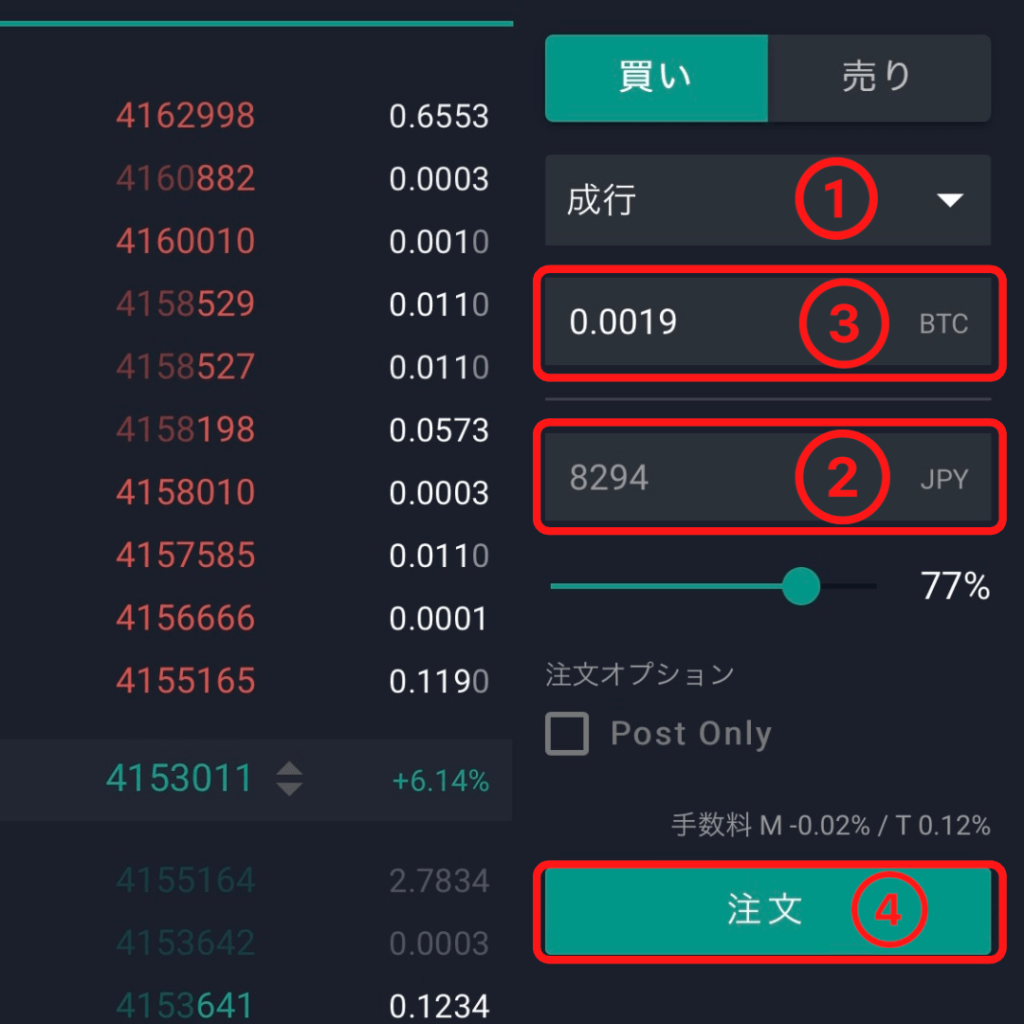
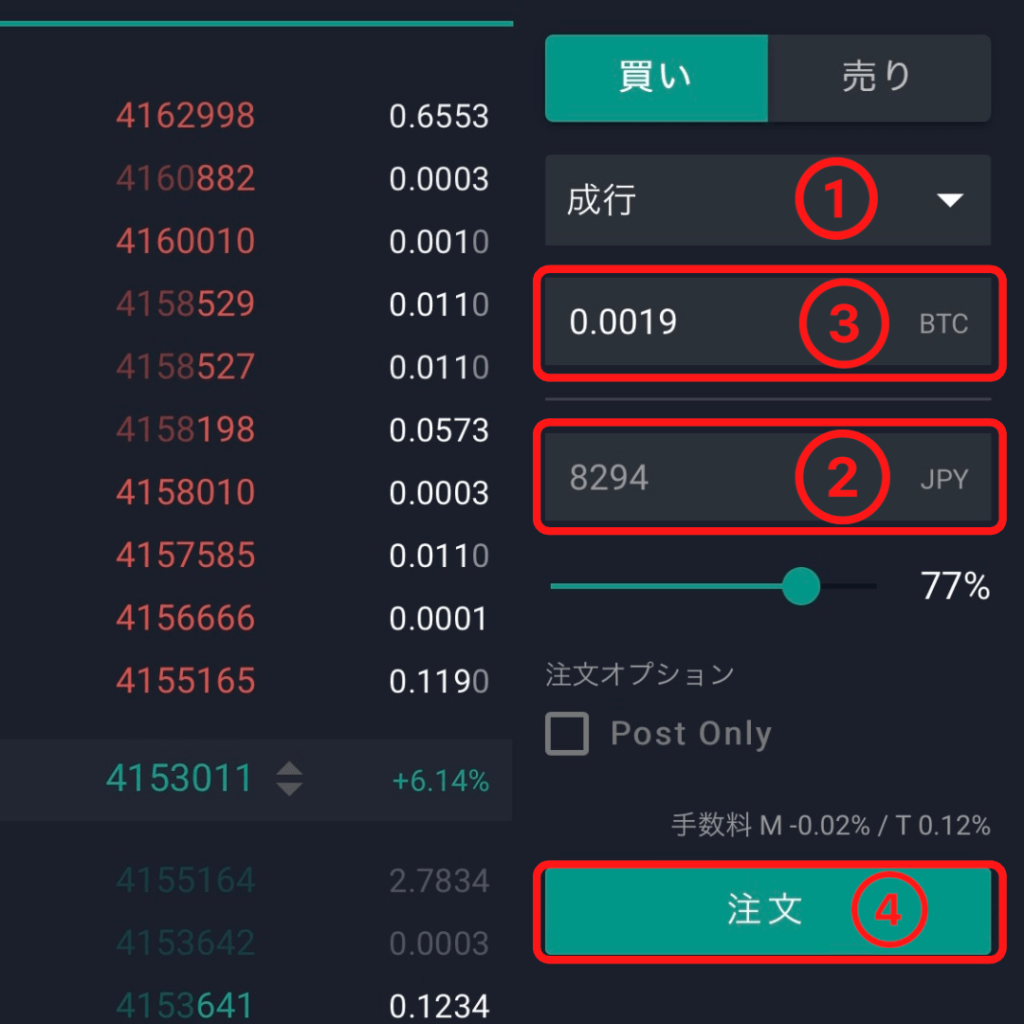
- ▽を押して「成行」を選択
- 予想価格(いくら買いたいか)を入力
- 購入したい数量を確認
- 注文を押す
成行は価格を決めないので、その時のレートによって変動します。
※成行注文するときは「資産の80%まで」になります。
その3:スマホで逆指値注文するやり方
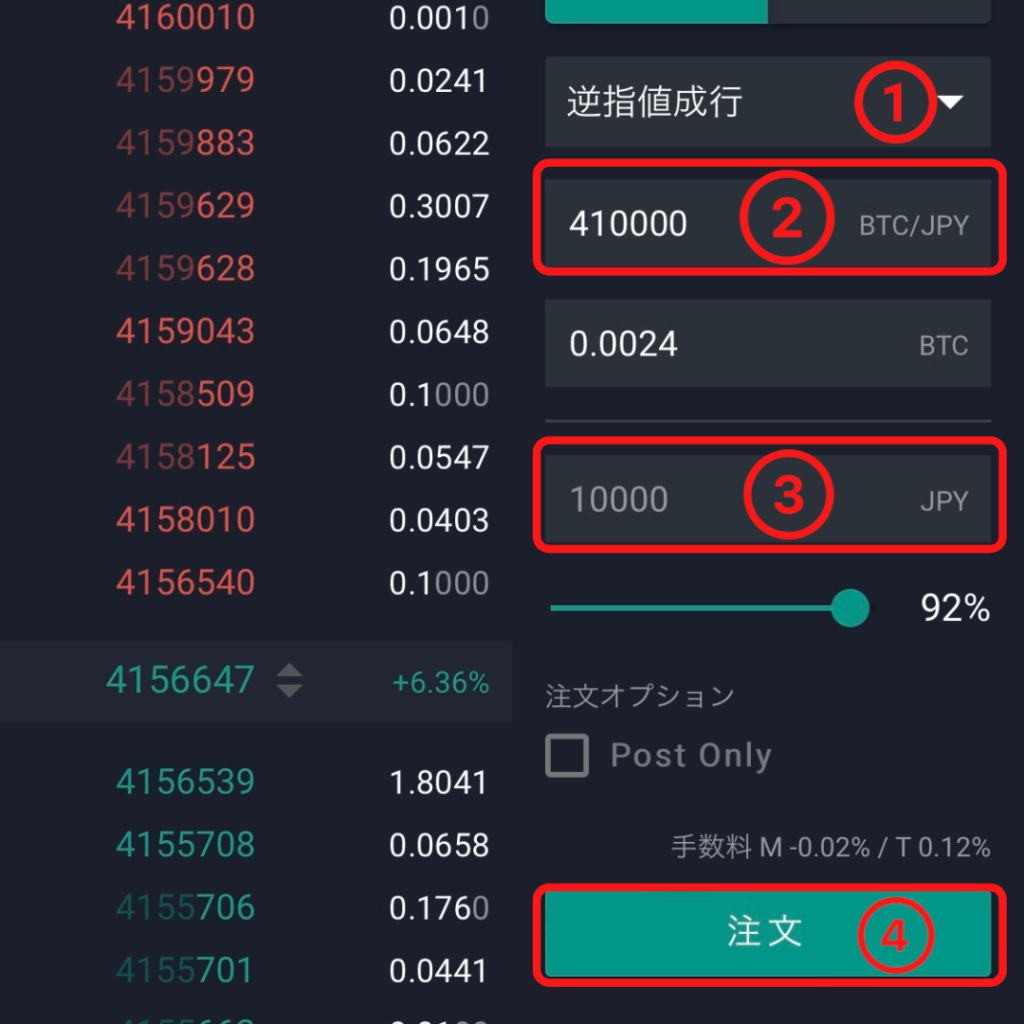
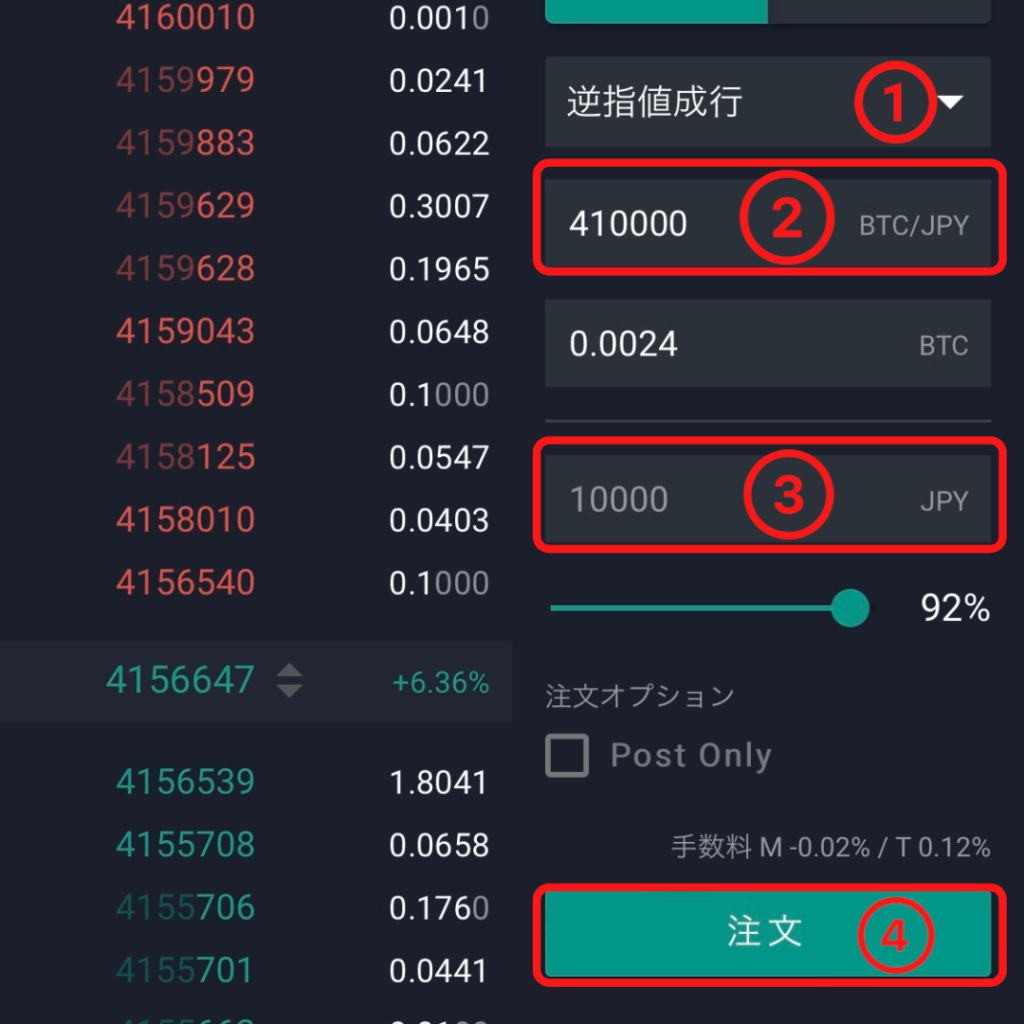
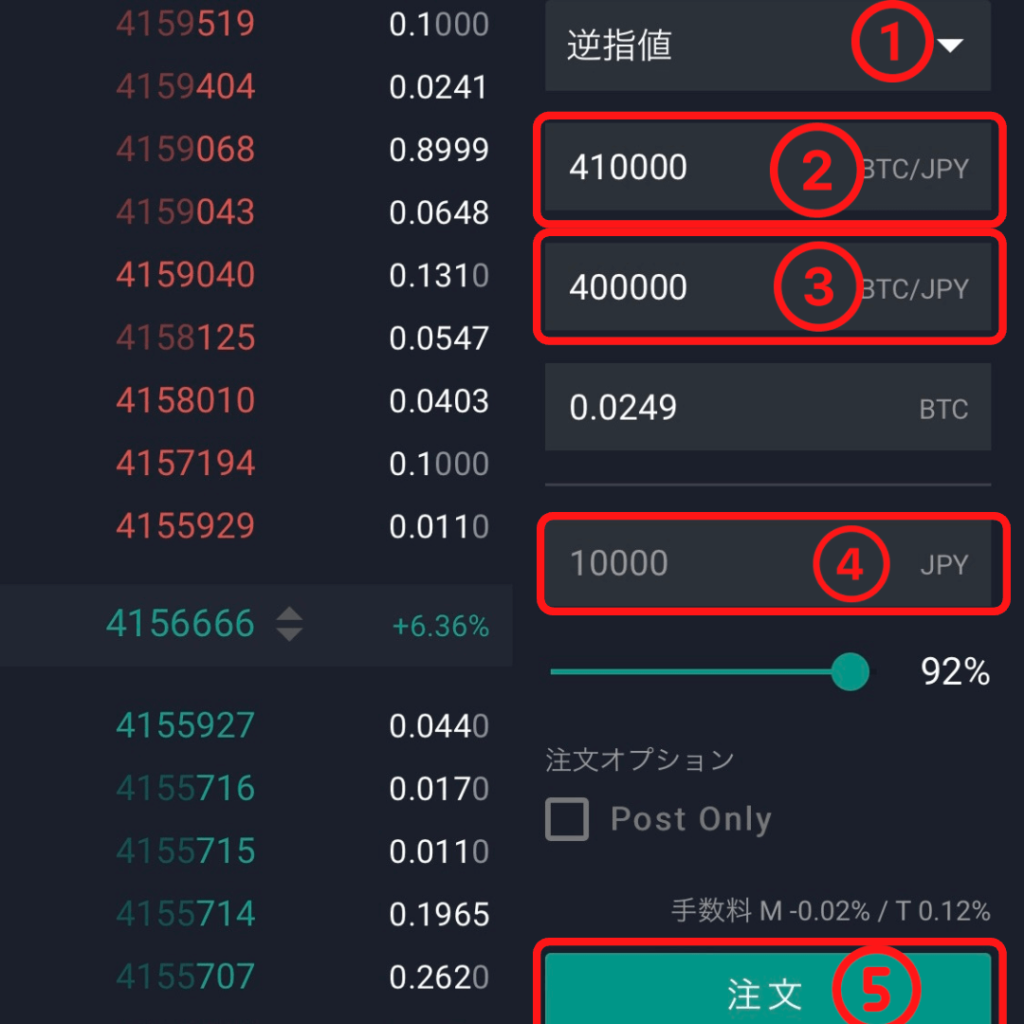
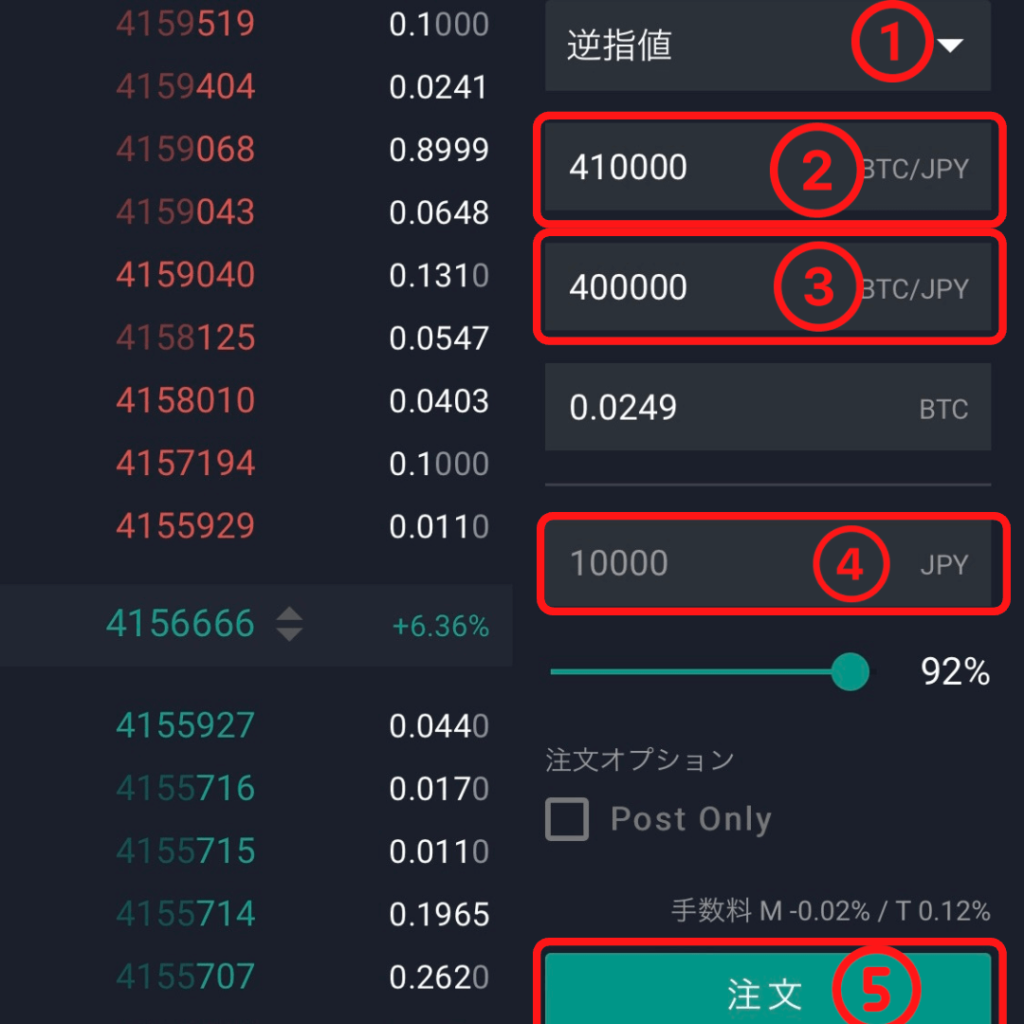
- ▽を押して「逆指値の指値/成行」を選択
- トリガー価格(この価格を超えたら/下回ったら)を設定
- 指値価格(1BTCレート)を設定 ※指値注文のとき
- 予想価格を入力
- 注文を押す
逆指値は「指値注文」と「成行注文」があるので出したい注文方法を選択します。
その4:パソコンで指値注文するやり方
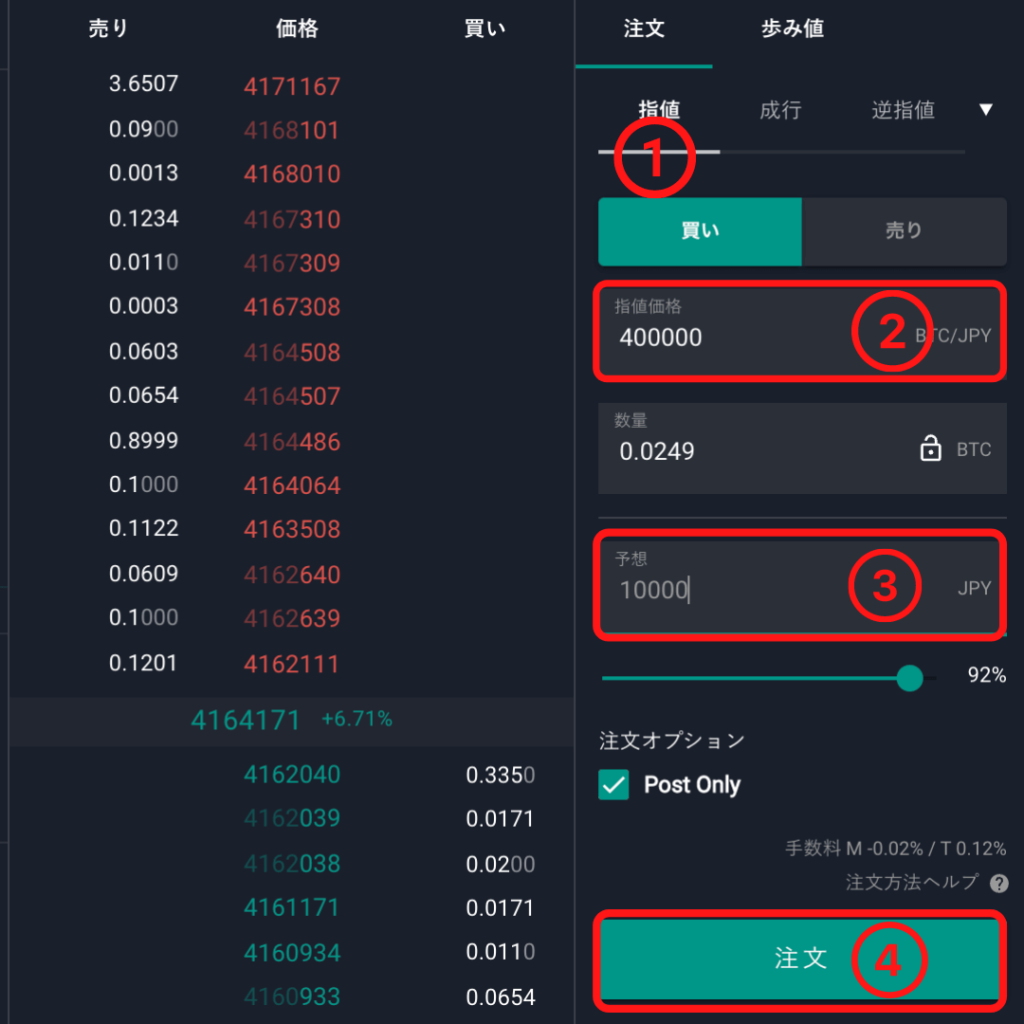
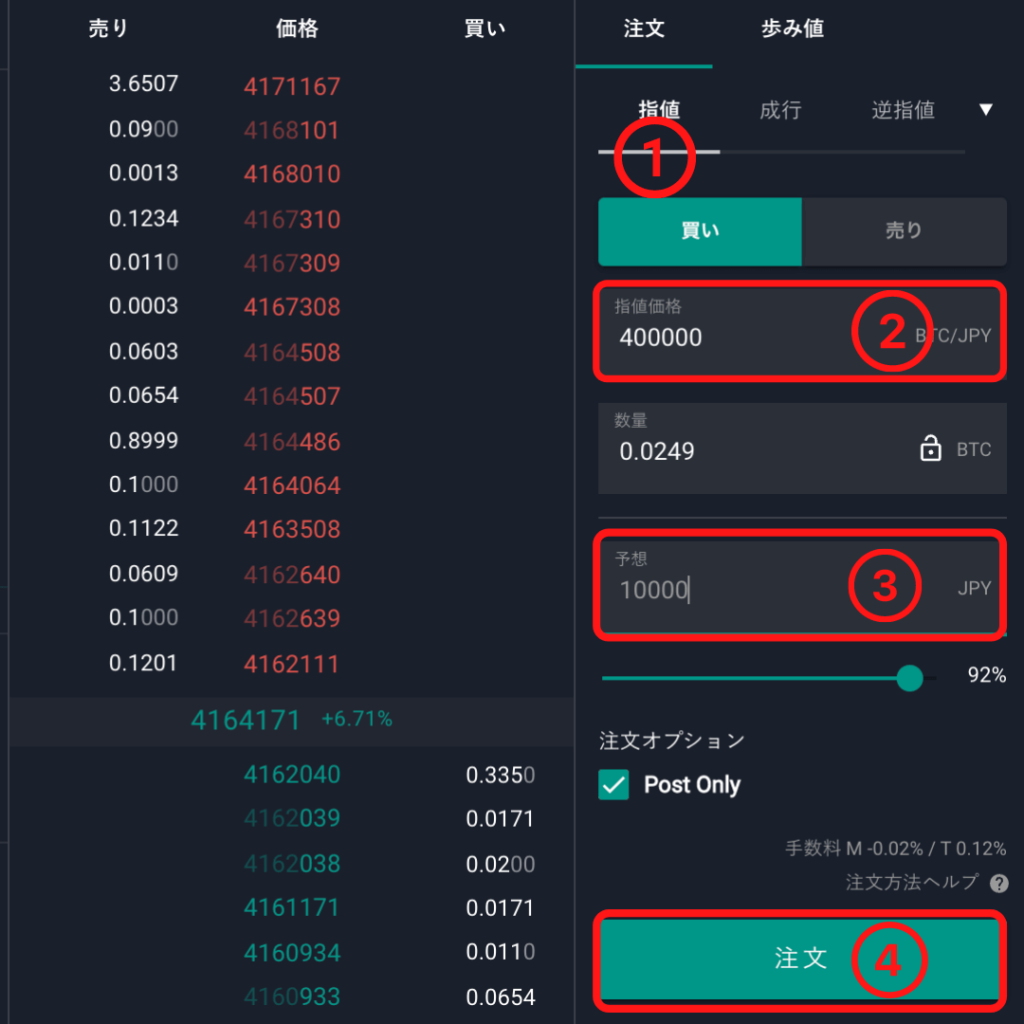
パソコンでもスマホと同じように注文を出していきます。
- 注文の下から指値を選択
- 指値価格を決める(1BTCのレート)
- 予想価格(いくら分買いたいか)を入力
- 注文を押す
パソコンの場合は注文を出すとすぐ横のチャートに出した注文が表示されるので、注文の指値価格(レート)とチャートの動いが比較しやすいです。
その5:パソコンで成行注文するやり方
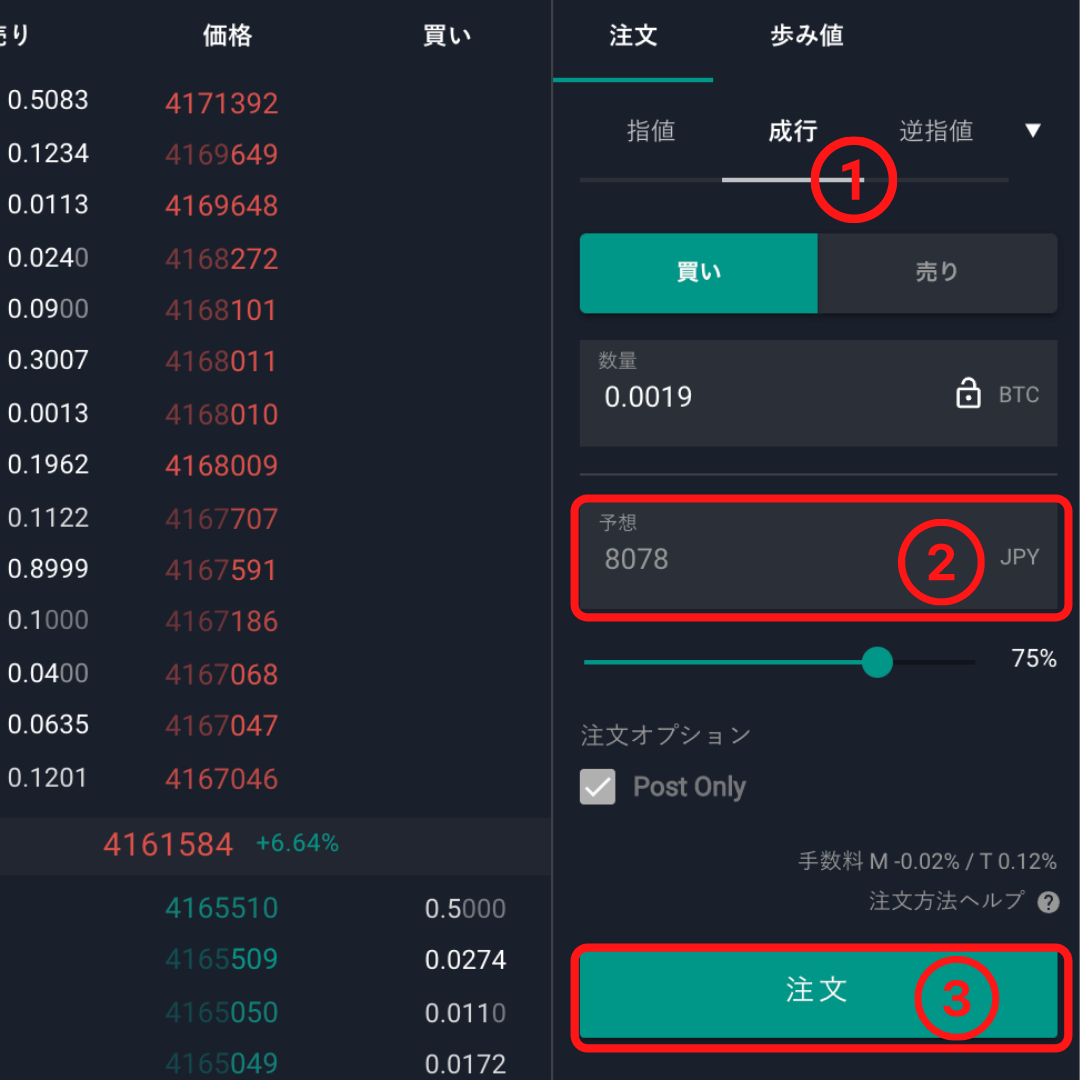
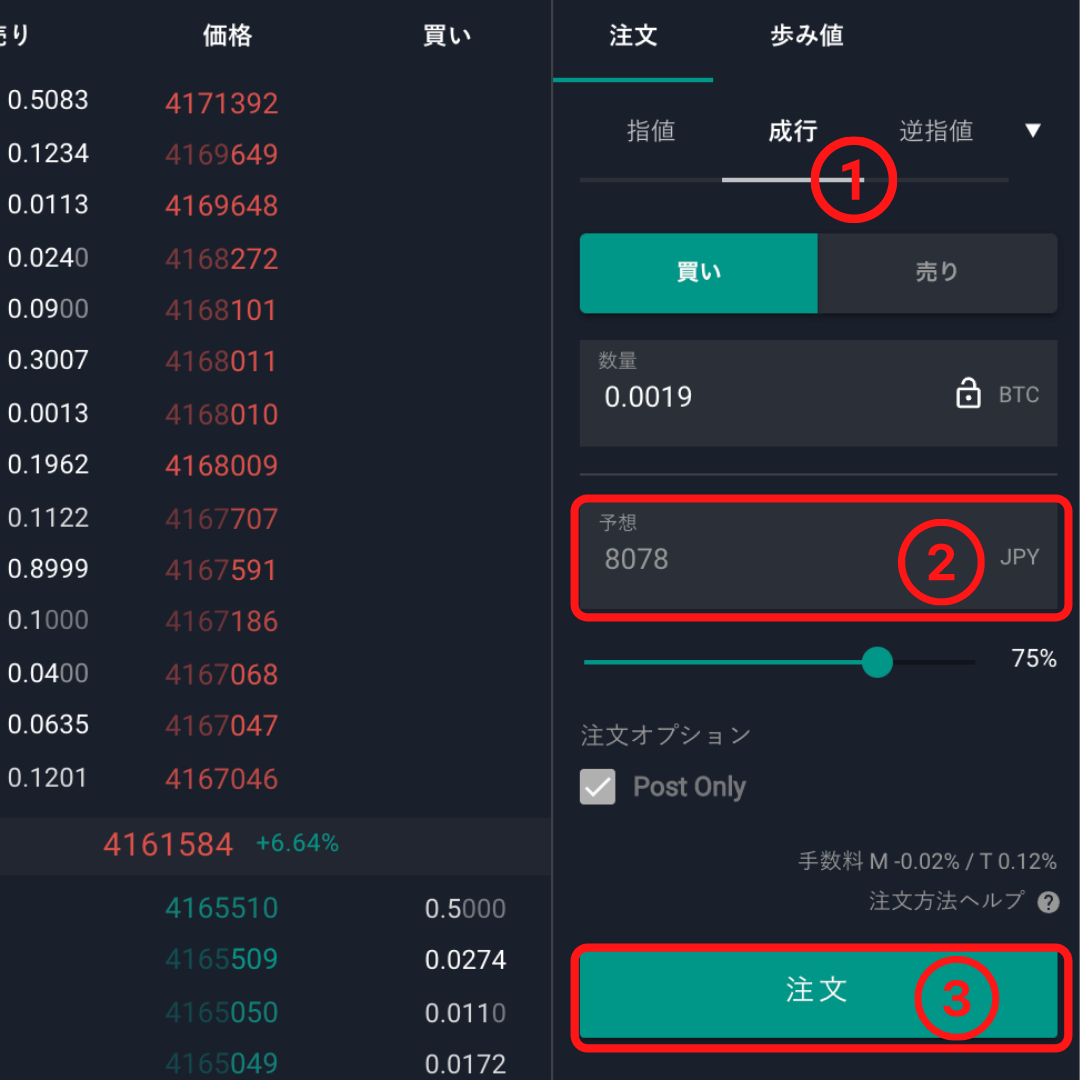
- 成行を選択
- 予想価格(いくら分買いたいか)を入力
- 注文を押す
枚数が決まっていたら予想価格じゃなくて枚数入力でもOK
成行注文は資産の80%までの注文しかできないので注意!
その6:パソコンで逆指値注文するやり方
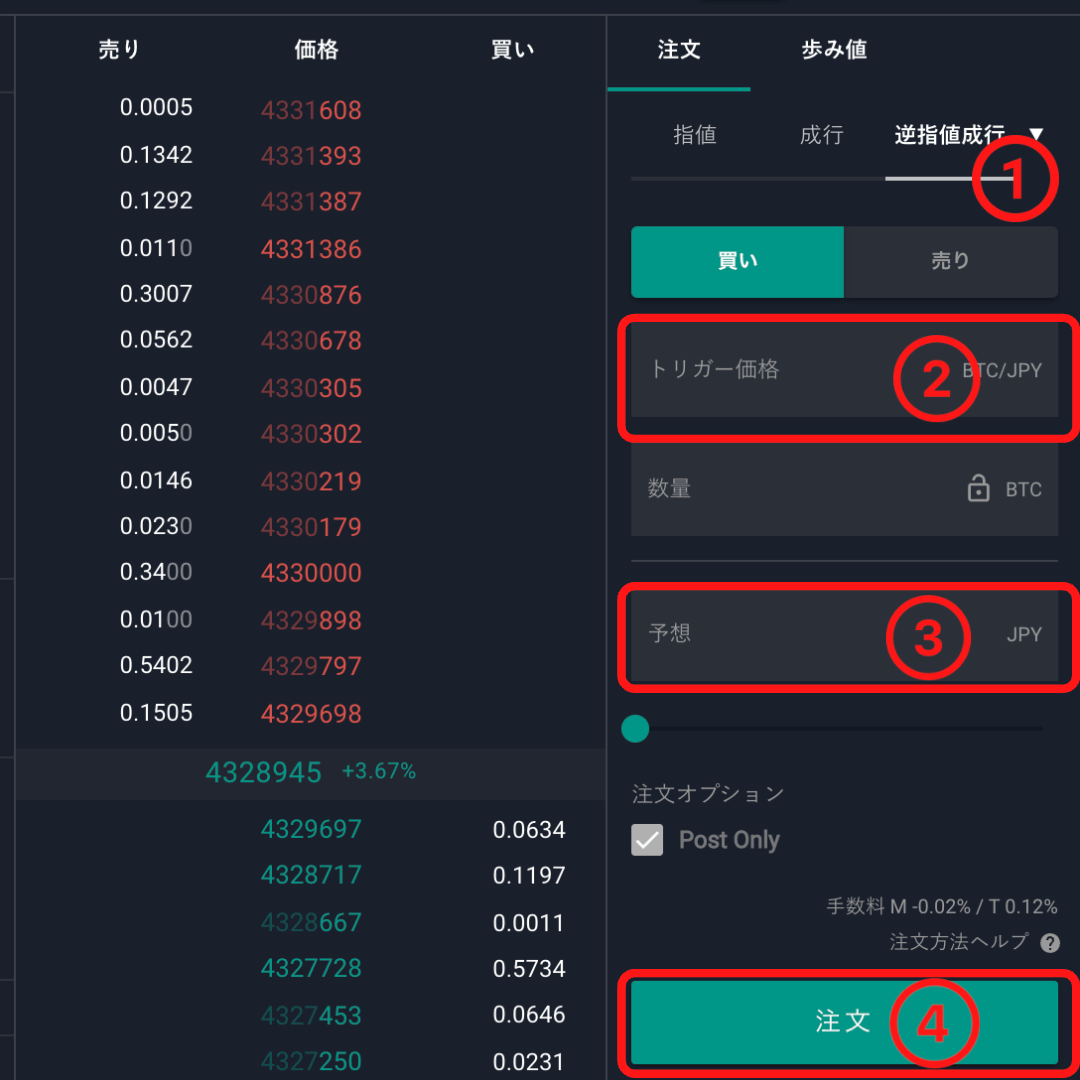
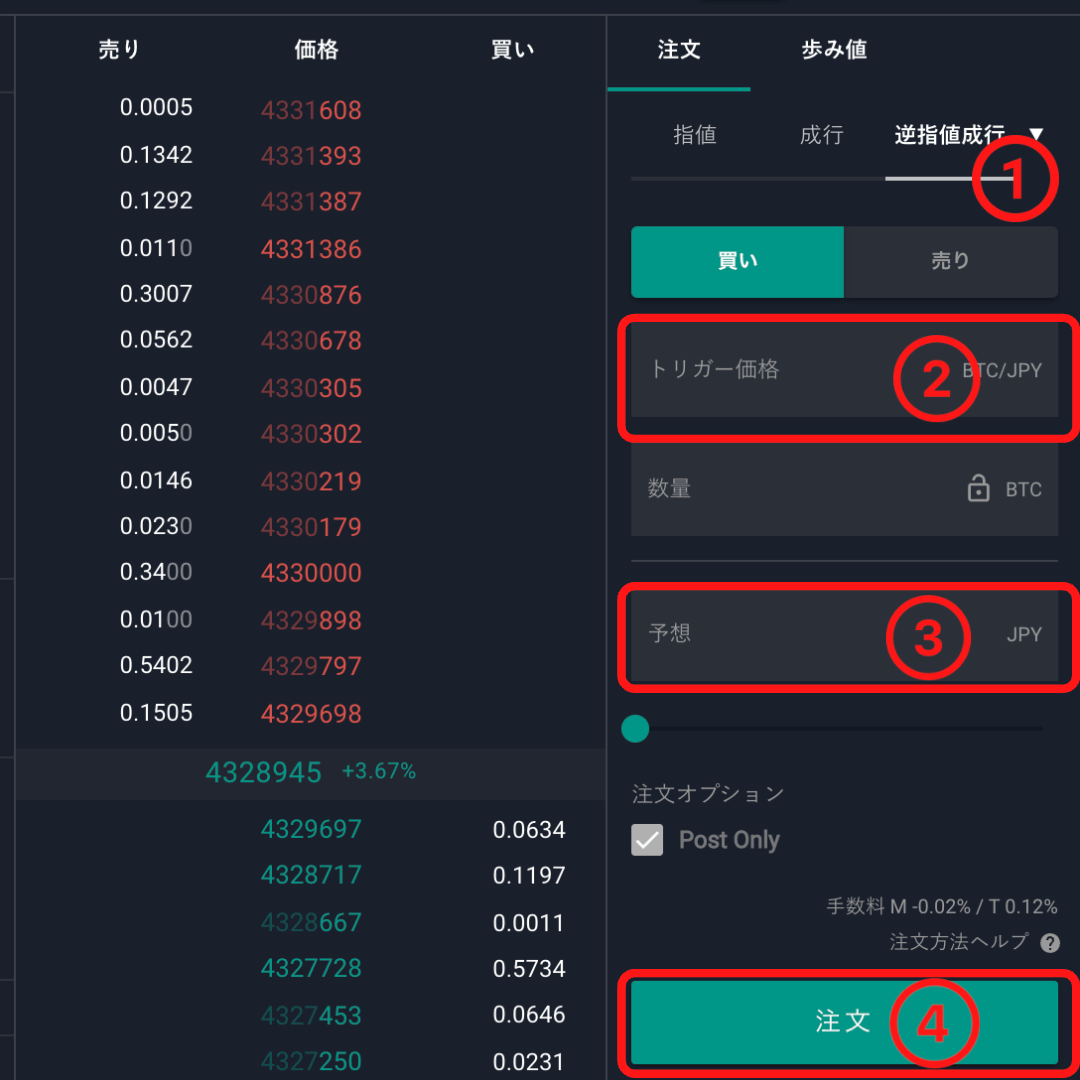
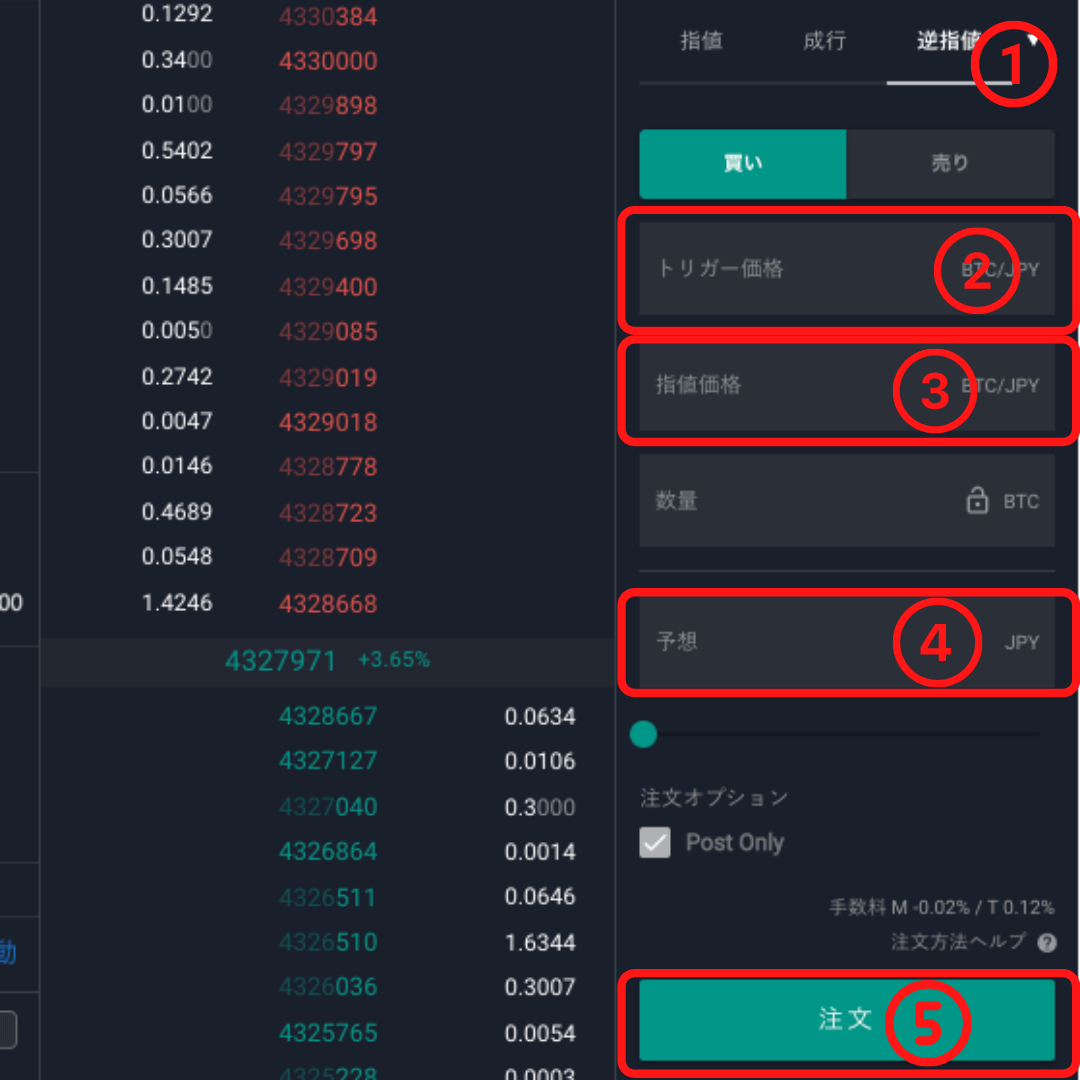
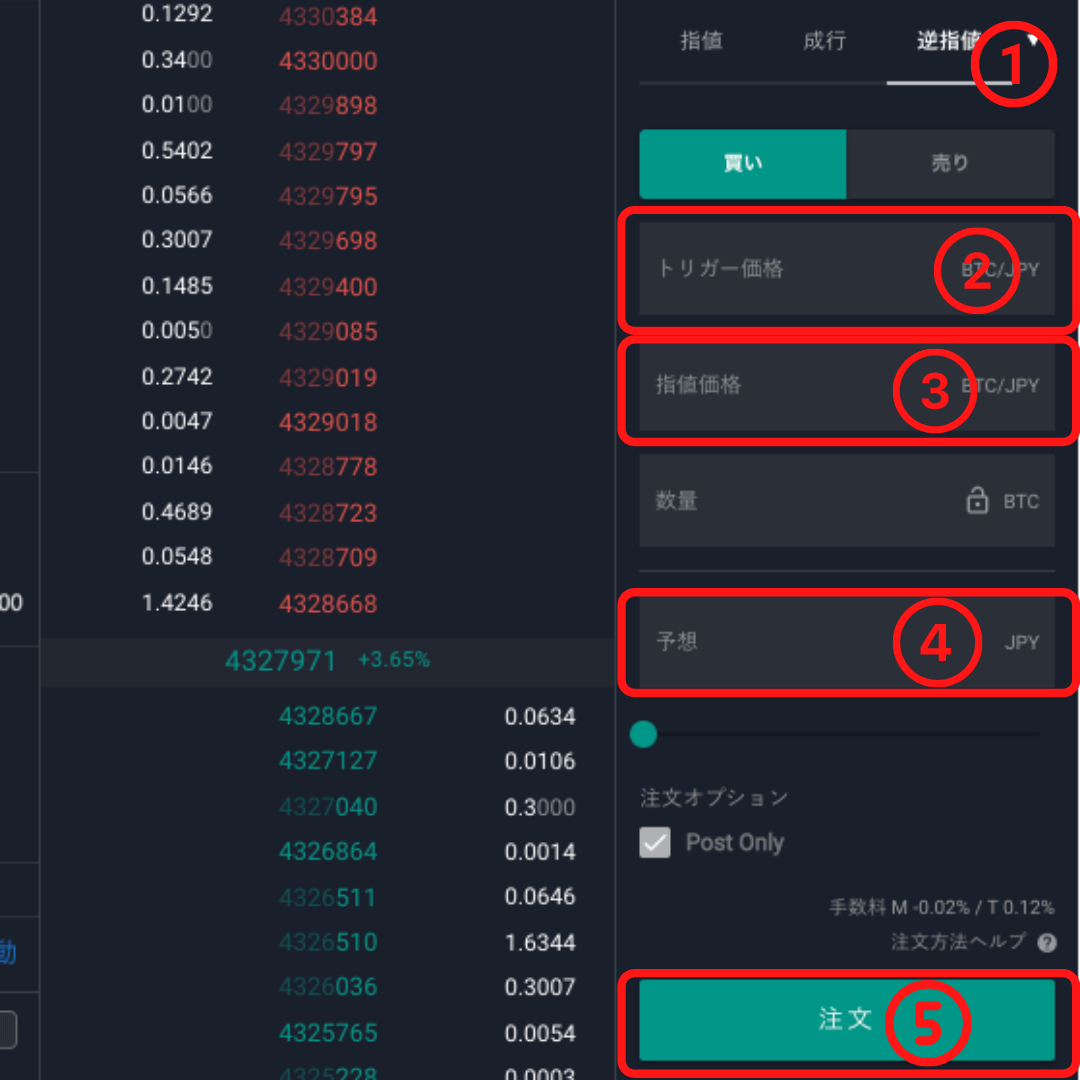
- 逆指値の「指値」か「成行」か選択
- トリガー価格を決める(1BTCの価格がこれを超えた/下回ったら注文を出す)
- 指値価格を決める(買いたい時の1BTCのレート)※指値の場合
- 予想価格(いくら分買いたいか)を入力
- 注文を押す
逆指値だけは右側に「▽」があるのでそこを押すと「指値注文」か「成行注文」かを選べます。
数字をうまく決められないときの小技
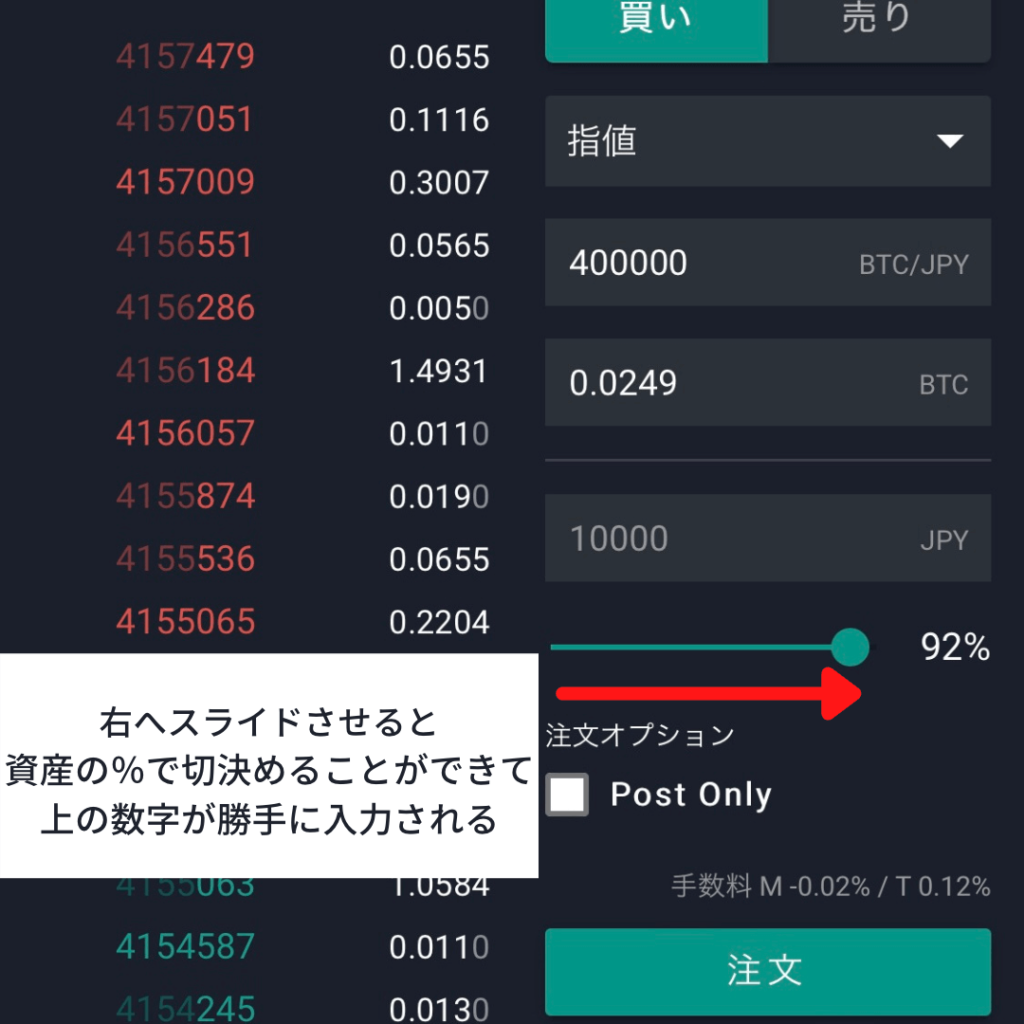
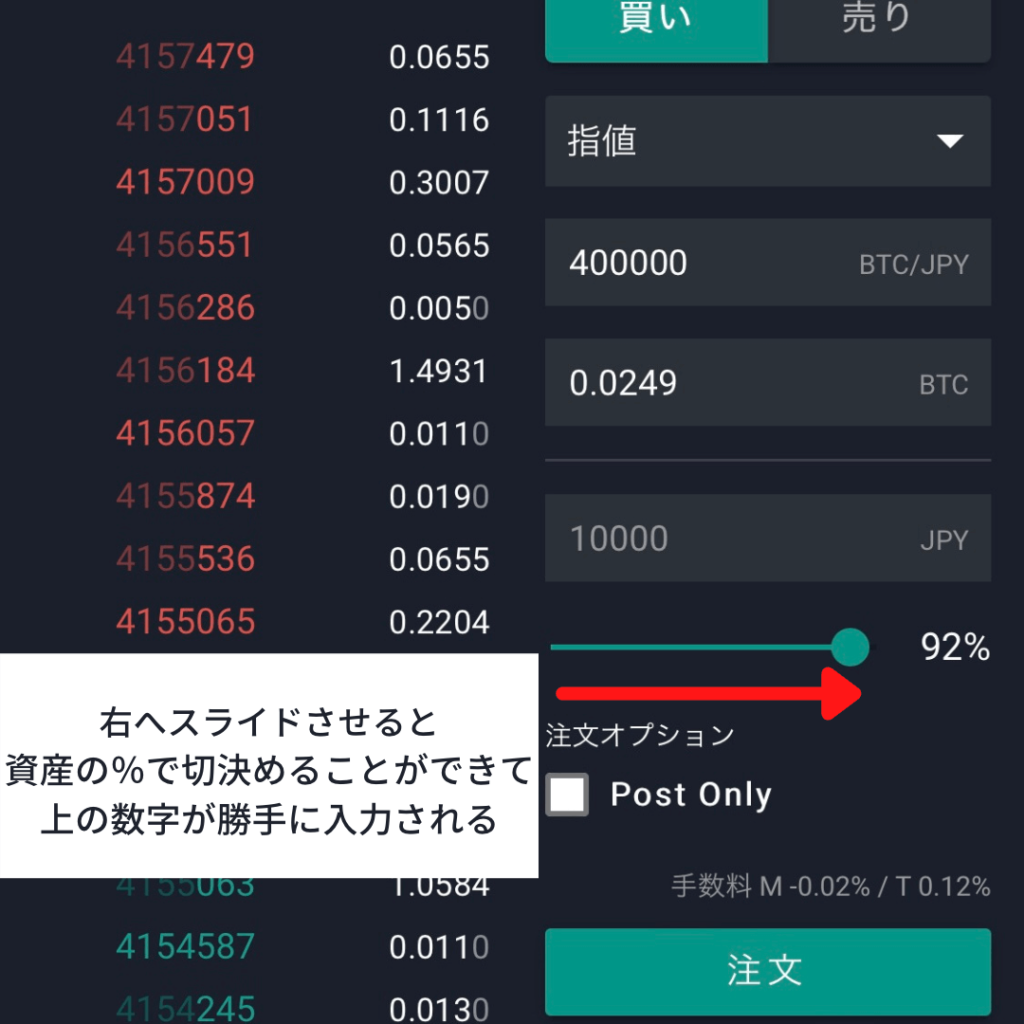
「いまいち数字がわからない」「一つずつ決めるのがめんどう」という時は、予想価格の下にある●をクリックしながら右へスライドさせるとその時のレートで価格や数量、予想価格が自動入力されます。
- 持ってる日本円の「○%分」を買いたい
- 持ってるビットコインの「○%分」を売りたい
など、%で設定したい時に活用してみてください!
ビットバンクの『メイカー』と『テイカー』の違いを解説!
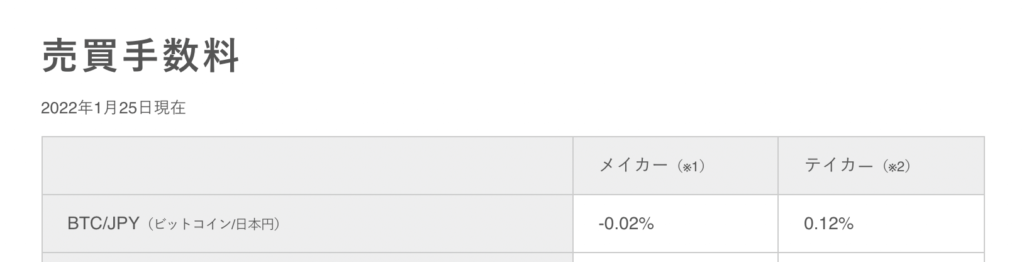
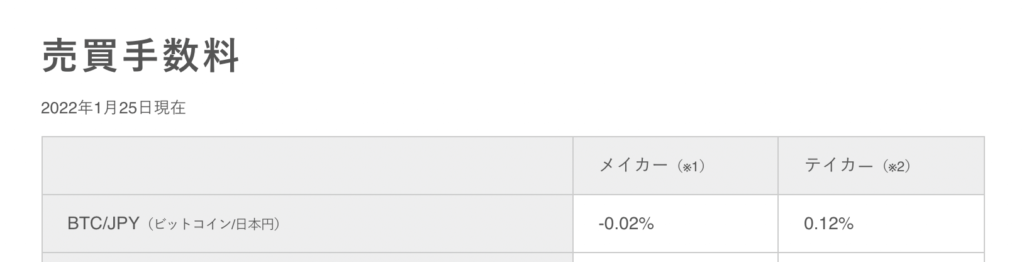
仮想通貨取引をするときに注意したいのが「手数料」、これは取引所によって若干変わりますが、ビットバンクの場合は以下の通りになります。
| メイカー | テイカー | |
| ビットコイン(BTC)/日本円(JPY) | -0.02% | 0.12% |



メイカー、テイカーってなんのこと?
と疑問に思った方も多いと思います。
この二つの違いは下のようになります。
- メイカー:取引板に注文を並べて「この価格で買います(売ります)」と待ってる状態の人のこと
- テイカー:すでに取引板にある注文を「じゃ買います!」と待たずに約定させる人のこと
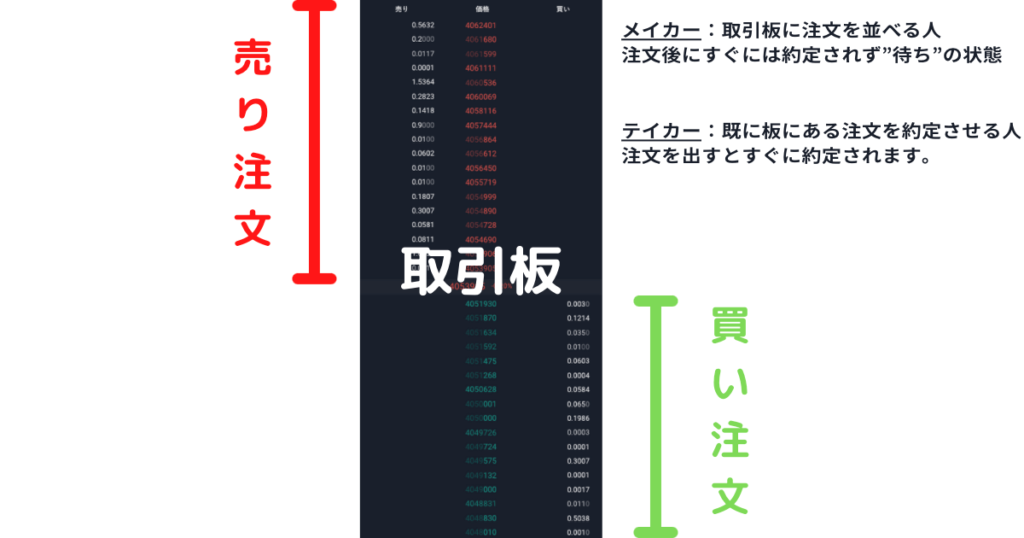
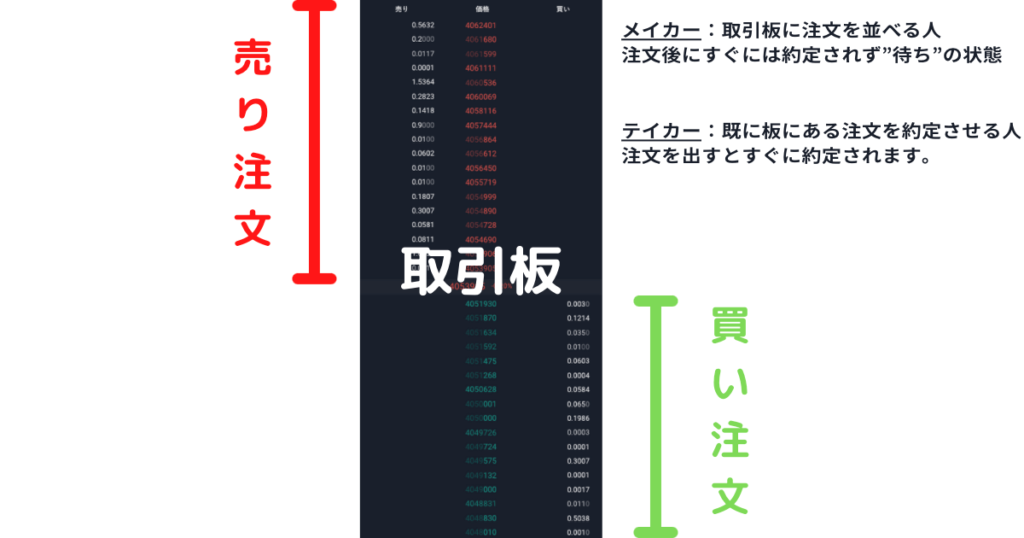
取引板とは写真のことで、上の赤が”売りの注文”で、下の緑が”買いの注文”となります。
基本的に「指値はメイカー」「成行はテイカー」となりますが、指値であってもすでに板にある注文の価格を指定して注文を出すとテイカーになるので注意。
「Post only」を使って強制的にメイカーにする


注文する場所の下を見ると
注文オプション
□ Post Only
というチェク欄がありますが、「手数料は極力払いたくない!」という方はここにチェックを入れて注文を出すようにしましょう。
もし指値でテイカー注文をした場合は自動で弾かれる仕組みになっています。
メイカーで注文を出すと約定までに時間かかるので、急な価格下落で価格が落ちている時に時間のかかるメイカーにしているとどんどん含み損が広がっていきます。
そういう時はテイカーになってでも成行で売り注文を出して損失を最小で抑えるなど判断が大切!



手数料だけを気にして、結果的に含み損が大きくなってしまったら
意味がないので注意しましょう!
まとめ
ビットバンクへの入金・買い方やマイナス手数料で買うやり方を解説してきましたが、いかがだったでしょうか?いざやってみると仮想通貨を買うのって簡単ですよね!
これからビットバンクで仮想通貨を買ってみたい!という方はぜひこの記事を見ながら行動してみだください!
初めて買った後はビットバンクの「資産」を開いてリアルタイムで資産が増減するのをしばらく眺めてみてください。
自分の入れたお金が勝手に増えたり減ったりするのって不思議な感覚で最初は見てるだけで面白いですよ!